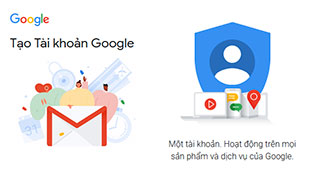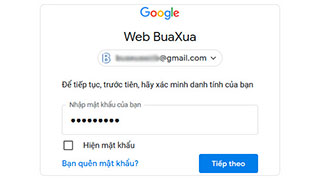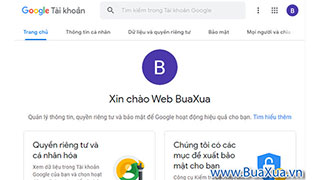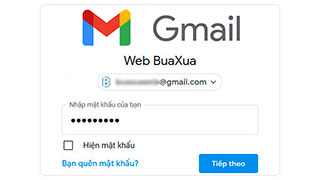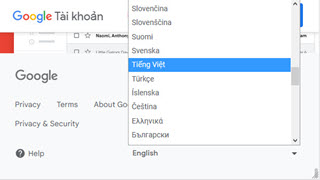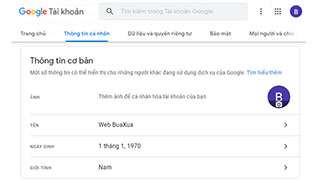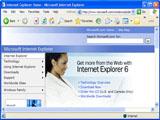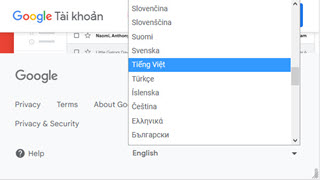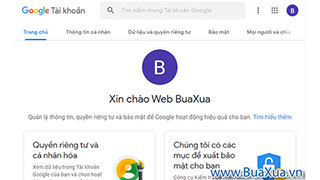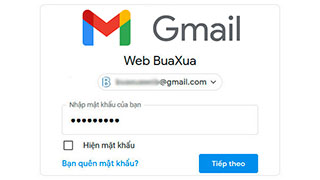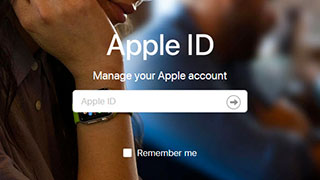Google là nhà cung cấp các dịch vụ và sản phẩm liên quan đến Internet, bao gồm công nghệ quảng cáo trực tuyến, công cụ tìm kiếm, điện toán đám mây, phần mềm và phần cứng. Sau khi đăng ký tài khoản Google bạn sẽ được sử dụng chung trong tất cả các sản phẩm, dịch vụ và ứng dụng của Google.
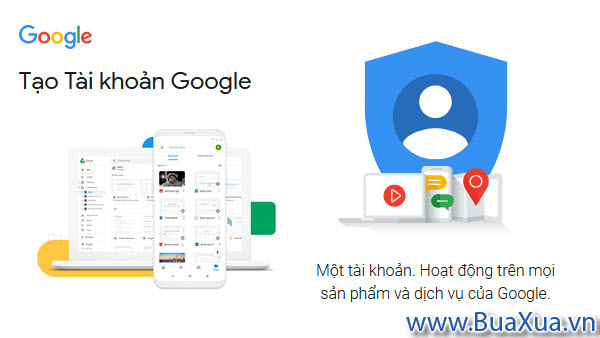
Sau đây là các bước đăng ký tài khoản Google
1
Truy cập vào trang Web đăng ký tài khoản Google miễn phí
Bạn hãy mở trình duyệt web và truy cập vào địa chỉ của trang Web đăng ký tài khoản Google: https://www.google.com/intl/vi/gmail/about/ hoặc bạn chỉ cần nhập mail.google.com hoặc gmail.com và nhấn phím Enter để truy cập vào trang web đăng ký tài khoản Google.
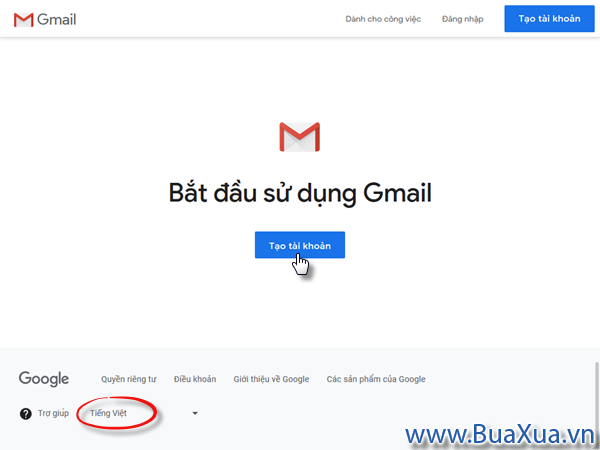
Google sẽ tự động chuyển đến trang đăng nhập - Sign in. Nếu trang Web này hiển thị ngôn ngữ tiếng Anh thì bạn có thể thay đổi ngôn ngữ sang tiếng Việt trong mục ngôn ngữ ở bên dưới. Sau đó nhấn chuột vào nút Tạo tài khoản
2
Khai báo các thông tin của bạn để tạo tài khoản Google
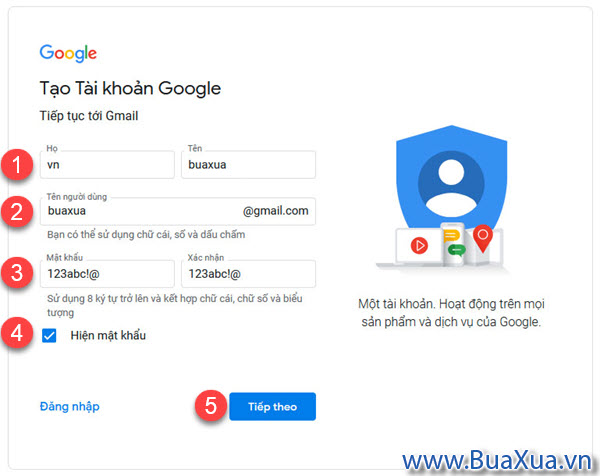
Bạn hãy lần lượt nhập đầy đủ các thông tin cần thiết vào biểu mẫu đăng ký tài khoản của Google.
- Nhập Họ và Tên của bạn. Họ có thể bao gồm cả tên lót.
- Đặt Tên người dùng cho tài khoản Google của bạn. Bạn có thể sử dụng chữ cái, số và dấu chấm. Đây cũng chính là địa chỉ Email của bạn.
- Đặt Mật khẩu cho tài khoản Google của bạn. Sử dụng ít nhất 8 ký tự. Không sử dụng mật khẩu từ trang web khác hoặc điều gì đó rõ ràng như tên vật cưng của bạn. Bạn có thể sử dụng các chữ thường, in hoa, số và các ký tự đặc biệt
~!@#$%^&*()Google sẽ kiểm tra và thông báo mức độ dễ hay khó của mật khẩu, nếu thấy dễ quá thì bạn nên đặt lại mật khẩu khác khó đoán hơn. Sau đó bạn hãy nhập lại mật khẩu mà bạn đã đặt vào mục Xác nhận - Bạn hãy nhấp chuột vào ô Hiện mật khẩu để nhìn thấy và ghi nhớ mật khẩu mà bạn đã đặt.
- Nhấn nút Tiếp theo để hoàn tất phần khai báo thông tin và chuyển sang bước kế tiếp.
Khi đặt mật khẩu bạn nên tắt hoặc chuyển chế độ gõ bàn phím sang tiếng Anh, nếu bạn đang sử dụng chương trình đánh dấu tiếng Việt.
Nếu thấy dòng thông báo: Tên người dùng đã được sử dụng. Hãy thử tên khác. Có nghĩa là tên này đã có người sử dụng rồi, bạn hãy chọn tên khác.
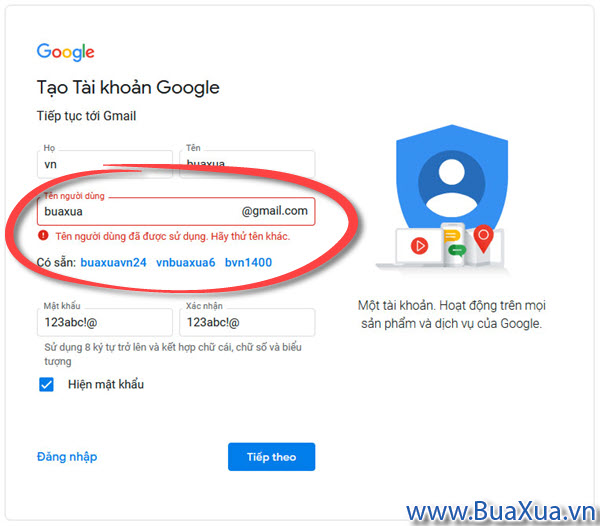
3
Khai báo số điện thoại và địa chỉ Email khôi phục
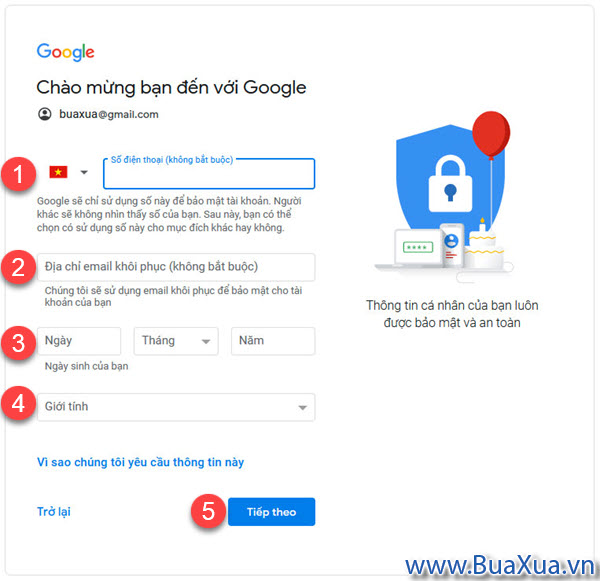
- Nhập số điện thoại di động của bạn. Số điện thoại đầy đủ và không bao gồm mã quốc gia. Chẳng hạn như
090123456789 - Nhập địa chỉ Email mà bạn đã có sẵn vào mục này nếu có. Đây sẽ là địa chỉ Email giúp bạn lấy lại tài khoản Google khi có sự cố.
- Nhập ngày sau đó chọn tháng và năm sinh của bạn.
- Chọn giới tính của bạn.
- Nhấn chuột vào nút Tiếp theo
Bạn phải khai báo số điện thoại di động thật của bạn vì Google sẽ gửi tin nhắn có chứa mã số xác minh tài khoản vào số điện thoại này. Ngoài ra bạn cũng có thể dùng số điện thoại này để đăng nhập vào tài khoản Google cũng như hộp thư Gmail của bạn
4
Gửi mã xác minh tới số điện thoại của bạn
Bạn hãy kiểm tra số điện thoại của mình xem có chính xác hay không sau đó nhấn vào nút Gửi
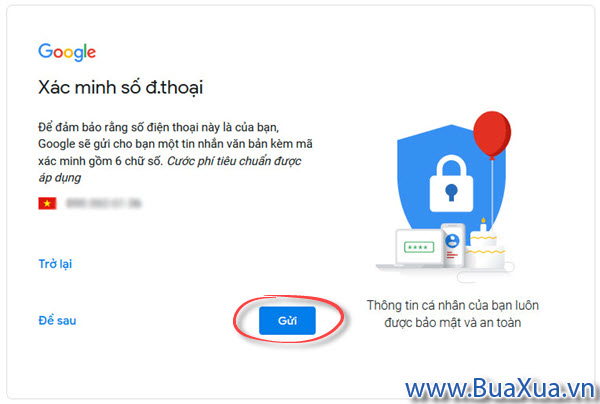
5
Nhập mã xác minh số điện thoại của bạn
Bạn hãy đợi trong ít phút, Google sẽ gửi tới số điện thoại của bạn một tin nhắn có chứa các mã số xác minh. Bạn hãy nhập mã số này vào mục Nhập mã xác minh và nhấn chuột vào nút Xác minh
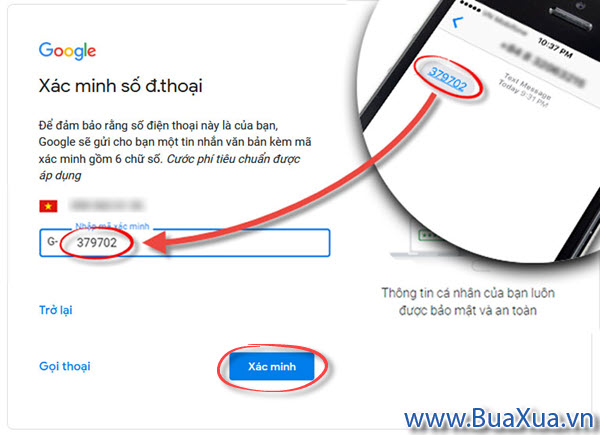
6
Sử dụng số điện thoại của bạn theo nhiều cách khác nhau
Trong phần này Google sẽ hỏi bạn có muốn sử dụng số điện thoại của bạn vào các dịch vụ khác của Google hay không. Nếu muốn bạn hãy nhấn chuột vào nút Tôi đồng ý Nếu không muốn bạn hãy nhấn chuột vào nút Bỏ qua
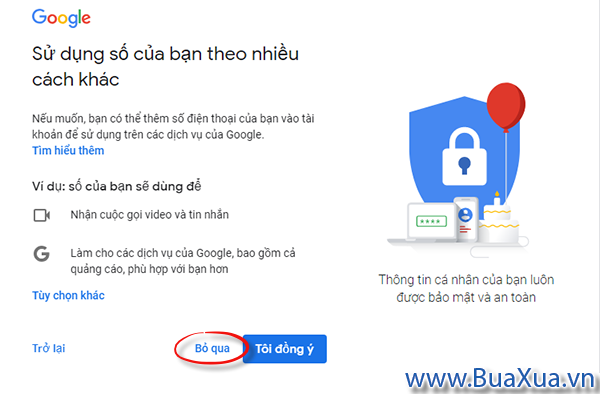
7
Bảo mật và điều khoản
Tiếp theo là phần bảo mật và điều khoản của Google. Bạn hãy cuộn xuống hết trang nội dung này và nhấn chuột vào nút Tôi đồng ý
Trong tất các phần trên, nếu bạn gặp lỗi ở phần nào hoặc muốn thay đổi lại thông tin nào thì hãy nhấn chuột vào nút Trở lại để thay đổi.
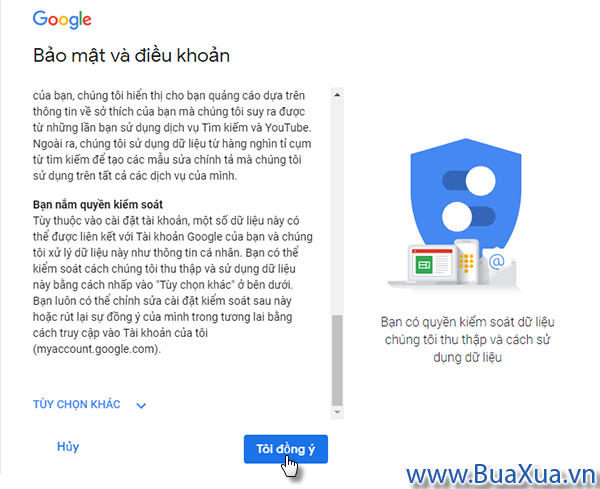
Như vậy là bạn đã hoàn tất việc đăng ký tài khoản Google. Bây giờ bạn có thể dùng tài khoản Google của bạn để sử dụng chung trong các sản phẩm, dịch vụ và ứng dụng của Google.
Xem hướng dẫn Cách quản lý tài khoản Google
Phản hồi bài viết
Gửi ý kiến đóng góp hoặc thắc mắc của bạn về bài viết này!
Xin vui lòng nhập chính xác địa chỉ Email của bạn để nhận được thư trả lời.